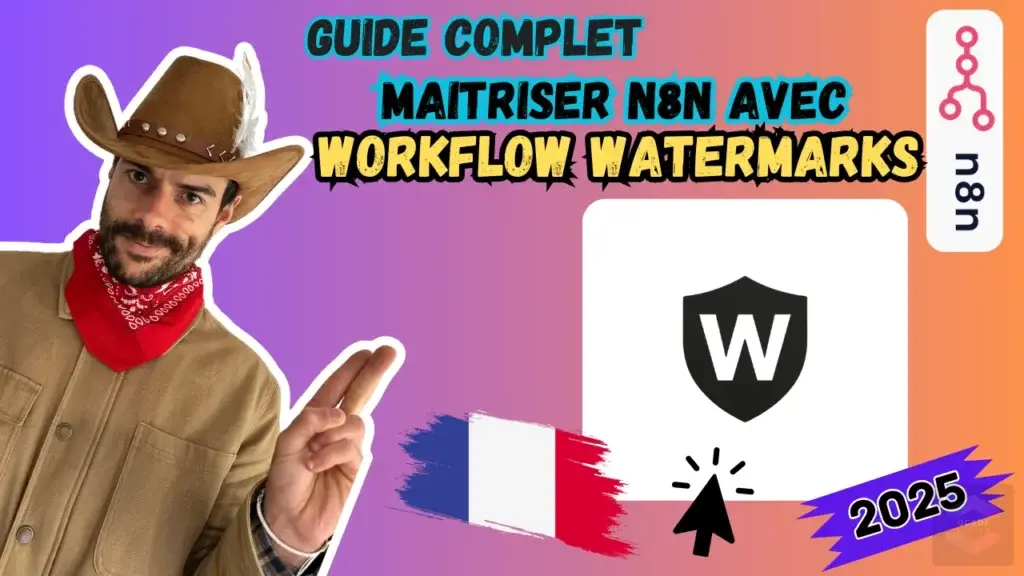
Comment protéger vos images avec des watermarks et n8n.
La protection des images numériques est devenue un enjeu crucial pour les créateurs de contenu, les photographes et les entreprises qui partagent leurs visuels en ligne. Face à la multiplication des cas d’utilisation non autorisée d’images, la mise en place d’un système de watermarking automatisé s’impose comme une solution incontournable.
L’application manuelle de filigranes sur chaque image peut rapidement devenir chronophage et fastidieuse, particulièrement pour ceux qui gèrent un volume important de contenus visuels. C’est là qu’intervient N8N, une plateforme d’automatisation open-source qui permet de simplifier et d’industrialiser ce processus de protection, tout en offrant une flexibilité remarquable dans sa mise en œuvre.
Dans cet article, nous allons explorer comment mettre en place un workflow automatisé avec N8N pour protéger efficacement vos images grâce aux watermarks. Cette solution, accessible même aux non-développeurs, vous permettra de sécuriser vos créations visuelles tout en optimisant considérablement votre temps de travail.

Qu’est-ce qu’un watermark et pourquoi l’utiliser ?
Un watermark, également appelé filigrane en français, est une image ou un logo superposé sur une vidéo ou une image dans le but de la protéger contre le vol et d’affirmer votre propriété intellectuelle. Cette technique permet non seulement de dissuader l’utilisation non autorisée de vos contenus visuels, mais aussi d’améliorer votre visibilité en ligne.
Bien que certains argumentent que l’IA moderne peut parfois retirer ces filigranes, cette protection reste efficace contre la majorité des utilisations non autorisées et offre plusieurs avantages :
- Protection de base contre le vol d’images
- Renforcement de votre identité de marque
- Amélioration de la visibilité lorsque vos images sont partagées
- Affirmation de vos droits d’auteur
N8N : une plateforme d’automatisation puissante
N8N est une plateforme open-source d’automatisation de workflows qui permet de connecter différentes applications, services et données sans nécessiter de compétences avancées en développement. Cette solution flexible offre une approche visuelle pour créer des processus automatisés via une interface intuitive.
Voici quelques caractéristiques clés qui font de N8N un outil idéal pour l’automatisation :
- Interface visuelle de type « no-code/low-code » pour créer des workflows
- Plus de 350 intégrations avec des services web populaires
- Possibilité d’exécuter des scripts personnalisés et des commandes système
- Capacité à traiter des données structurées et non structurées
- Support pour l’automatisation du traitement d’images
Pour appliquer des watermarks sur vos images, N8N s’appuie sur ImageMagick, une puissante bibliothèque de manipulation d’images disponible sur la plupart des systèmes Linux.
Comment mettre en place un workflow de watermarking automatisé

Quelle librairie Linux est couramment utilisée pour créer des watermarks sur des images ?
Prérequis techniques
Avant de commencer, assurez-vous d’avoir les éléments suivants :
- Une installation fonctionnelle de N8N
- ImageMagick installé sur votre serveur ou dans votre conteneur Docker
- Un logo ou une image à utiliser comme watermark
- Des images à protéger
Si vous utilisez Docker pour héberger N8N, vous devrez modifier votre Dockerfile pour inclure ImageMagick :
FROM n8nio/n8n:latest
RUN apt-get update && apt-get install -y imagemagick && \
apt-get clean && rm -rf /var/lib/apt/lists/*
Construction du workflow étape par étape
Voici comment construire un workflow N8N efficace pour appliquer des watermarks :
- Nœud Formulaire : Créez un formulaire avec deux champs – un pour le watermark (type fichier) et un autre pour les images à traiter (type fichier, multiple).
- Nœud Code (Split Binary) : Ce nœud transforme un item contenant plusieurs images en plusieurs items contenant chacun une seule image, facilitant le traitement individuel.
- Nœud Switch : Séparez le traitement du watermark des images à traiter en utilisant l’index (le premier fichier est le watermark).
- Nœud Write Binary File : Écrivez temporairement les fichiers sur le disque pour qu’ImageMagick puisse les traiter.
- Nœud Loop : Parcourez chaque image à traiter pour appliquer le watermark.
- Nœud Execute Command : Exécutez la commande ImageMagick pour appliquer le watermark sur chaque image.
- Nœud Read Binary File : Récupérez l’image watermarkée pour la réintégrer dans le workflow.
- Nœud Aggregate : Regroupez toutes les images traitées en un seul item.
- Nœud Compress Files : Créez un fichier ZIP contenant toutes les images watermarkées.
Commande ImageMagick pour appliquer le watermark
La puissance de ce workflow repose sur la commande ImageMagick exécutée dans le nœud Execute Command. Voici un exemple de commande utilisée :
#!/bin/bash
BASE="{{ $json[\"fileName\"] }}"
WATERMARK="/data/images/watermark_0.png"
BASENAME=$(basename "$BASE")
DIR=$(dirname "$BASE")
# Dimensions de l’image de base
WIDTH=$(magick identify -format "%w" "$BASE")
TARGET_WIDTH=$(( WIDTH * 20 / 100 ))
# Resize avec conservation du canal alpha
magick "$WATERMARK" -filter Lanczos -resize "${TARGET_WIDTH}>" "$DIR/watermark-resized.png"
# Appliquer une transparence relative
magick "$DIR/watermark-resized.png" -alpha on -channel A -fx "A*30 / 100" "$DIR/watermark-fade.png"
# Appliquer le watermark en bas à droite
magick "$BASE" "$DIR/watermark-fade.png" -gravity southeast -composite "$DIR/$BASENAME"
# Nettoyage
rm -f "$DIR/watermark-resized.png" "$DIR/watermark-fade.png"
echo "✅ $BASENAME watermark généré."
Explication des étapes clés :
identify: récupère la largeur de l’image d’origine pour redimensionner le watermark à 20 % de celle-ci.resize: redimensionne le watermark tout en conservant la qualité (filtre Lanczos).-fx "A*30 / 100": applique une transparence de 30 % en manipulant le canal alpha.-gravity southeast -composite: place le watermark en bas à droite et le fusionne avec l’image.- Le script nettoie les fichiers temporaires une fois le traitement terminé.
Ce script permet une application fine et dynamique du watermark tout en respectant la qualité visuelle de vos images.
Avantages de l’automatisation du watermarking avec N8N
L’utilisation de N8N pour automatiser l’application de watermarks offre plusieurs avantages significatifs :
- Gain de temps : traitez des centaines d’images en quelques clics au lieu de les traiter manuellement une par une
- Cohérence : assurez-vous que tous vos watermarks sont appliqués de manière uniforme
- Flexibilité : modifiez facilement les paramètres comme la position ou l’opacité du watermark
- Intégration : connectez ce processus à d’autres workflows comme le téléchargement automatique vers votre site web
- Accessibilité : utilisez une interface visuelle sans avoir à maîtriser les commandes en ligne d’ImageMagick
Cette approche d’automatisation s’inscrit parfaitement dans une stratégie plus large d’optimisation des processus de gestion de contenu et de protection de la propriété intellectuelle.
Applications pratiques et cas d’usage
Ce workflow de watermarking automatisé peut être utilisé dans divers contextes professionnels :
- Photographes : protégez vos portfolios et échantillons en ligne
- Agences de design : appliquez votre marque sur les maquettes avant de les partager avec les clients
- E-commerce : protégez vos catalogues de produits contre la réutilisation non autorisée
- Marketing de contenu : assurez la traçabilité de vos infographies et visuels partagés sur les réseaux sociaux
- Éditeurs web : automatisez le traitement des images pour votre plateforme
Vous pouvez également étendre ce workflow pour intégrer d’autres fonctionnalités comme le redimensionnement d’images, l’optimisation pour le web, ou l’extraction de métadonnées pour améliorer votre productivité.
Conclusion et prochaines étapes
L’automatisation de l’application de watermarks avec N8N représente une solution efficace pour protéger vos images tout en optimisant votre workflow. Cette approche combine la puissance d’ImageMagick pour le traitement d’images avec la flexibilité de N8N pour l’automatisation des processus. Que vous soyez une micro-entreprise, PME ou une grande entreprise, découvrez comment automatiser les tâches répétitives avec n8n.
Pour aller plus loin, vous pourriez envisager :
- D’intégrer ce workflow à votre système de gestion de contenu
- D’ajouter des métadonnées EXIF pour renforcer la protection
- De créer des watermarks dynamiques incluant la date ou d’autres informations variables
- D’explorer d’autres techniques de protection comme les watermarks invisibles
N’hésitez pas à nous contacter pour obtenir de l’aide sur la mise en place de ce type d’automatisation ou pour découvrir d’autres moyens d’optimiser vos processus avec N8N.
Vous pouvez également consulter notre blog pour d’autres tutoriels et astuces sur l’automatisation de vos tâches quotidiennes.
ImageMagick est essentiel car c’est la librairie qui exécute la commande ‘magick’ permettant de manipuler les images et d’appliquer le watermark. Sans elle, le workflow échouera. Pour l’installer : sur Docker, ajoutez-la au Dockerfile, sur Linux utilisez ‘apt install imagemagick’, pour NPM/Cloud, consultez la documentation spécifique pour installer des dépendances externes.
Le nœud Split Binary transforme un item contenant plusieurs images en plusieurs items individuels (un par image), permettant de traiter chaque image séparément. À l’inverse, Aggregate fait le chemin inverse en combinant tous les items traités en un seul item final contenant toutes les images watermarkées, essentiel pour créer l’archive ZIP.
Le workflow utilise un nœud IF qui identifie l’image à l’index 0 comme étant le watermark et l’envoie dans une branche séparée. Cette séparation est nécessaire car le watermark et les images à traiter ont des rôles différents : l’un est appliqué sur les autres, et non l’inverse.
Les watermarks offrent une protection de base contre le vol opportuniste et une visibilité de marque. Même si l’IA peut les retirer, cela demande un effort supplémentaire qui décourage la majorité des utilisateurs. De plus, ils servent de preuve d’origine et permettent aux spectateurs d’identifier facilement le créateur du contenu.
Le workflow génère un nom unique pour chaque archive ZIP en utilisant un identifiant numérique spécifique à chaque exécution. Cela évite les conflits entre différents utilisateurs et garantit que chacun récupère uniquement ses propres images watermarkées via un lien de téléchargement personnel.
